Conectar en un mismo RB más de una Zona
Si en un mismo Rb va a trabajar mas de una zona, fecha o diferente tipo de limitacion debe ocupar los mismos datos de acceso para todos, ejemplo, si en un mismo Rb limita a sus clientes por PPPoE y por simples Queues debe de agregar las zonas en wisphub y ocuapar en ambas el mismo USUARIO, PASSWORD e IP .
NOTA
- Conectar con script de conexión (VPN)
- Conectar con IP publica
- ¿Qué pasa si genero otro script de conexión si ya tiene uno mi Routerboard?
Video tutorial
Conectar con script de conexión (VPN)
Ejemplo:
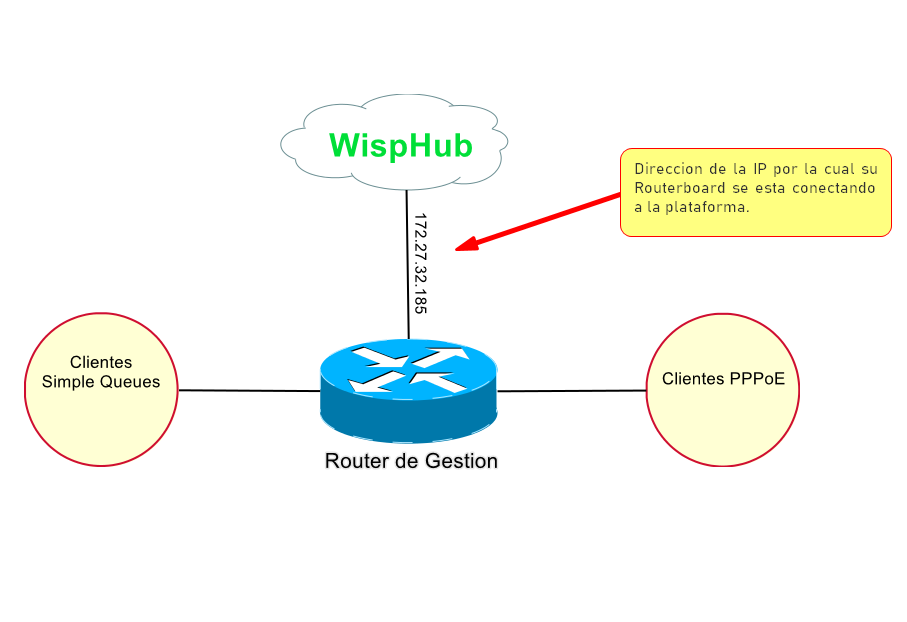
Nota
1Nos dirigimos a la lista de Sistemas/Router y abrimos las configuraciones del router que ya hemos conectado.

2Copiamos los datos de acceso de esa conexión los cuales son la IP, Usuario y Password.
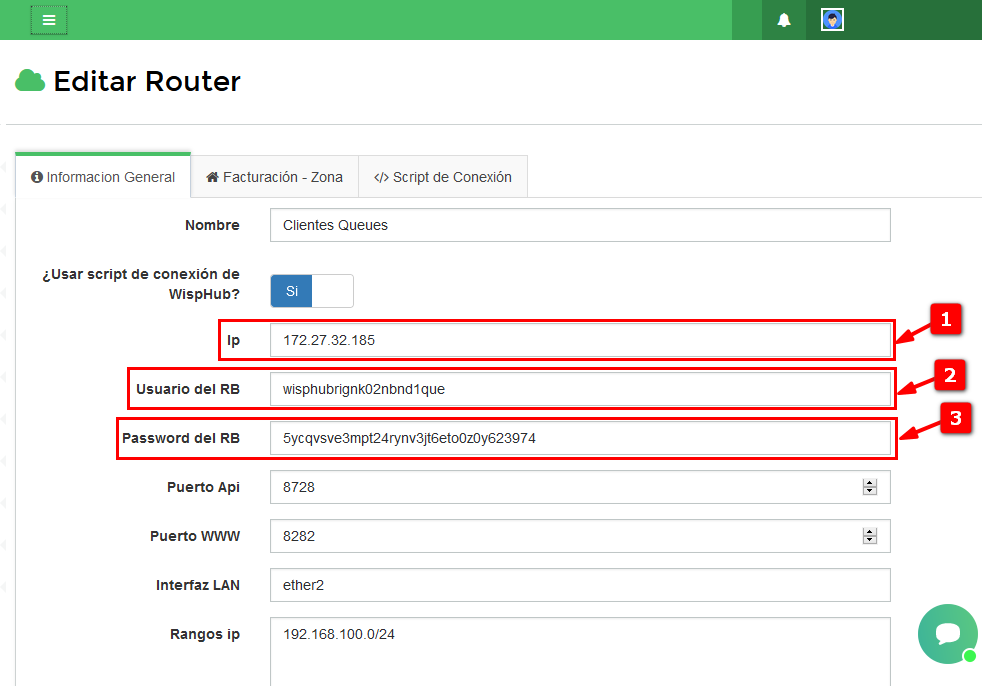
3Una vez que copiamos los datos de conexión nos dirigimos nuevamente a la lista de routers y le damos en agregar router.
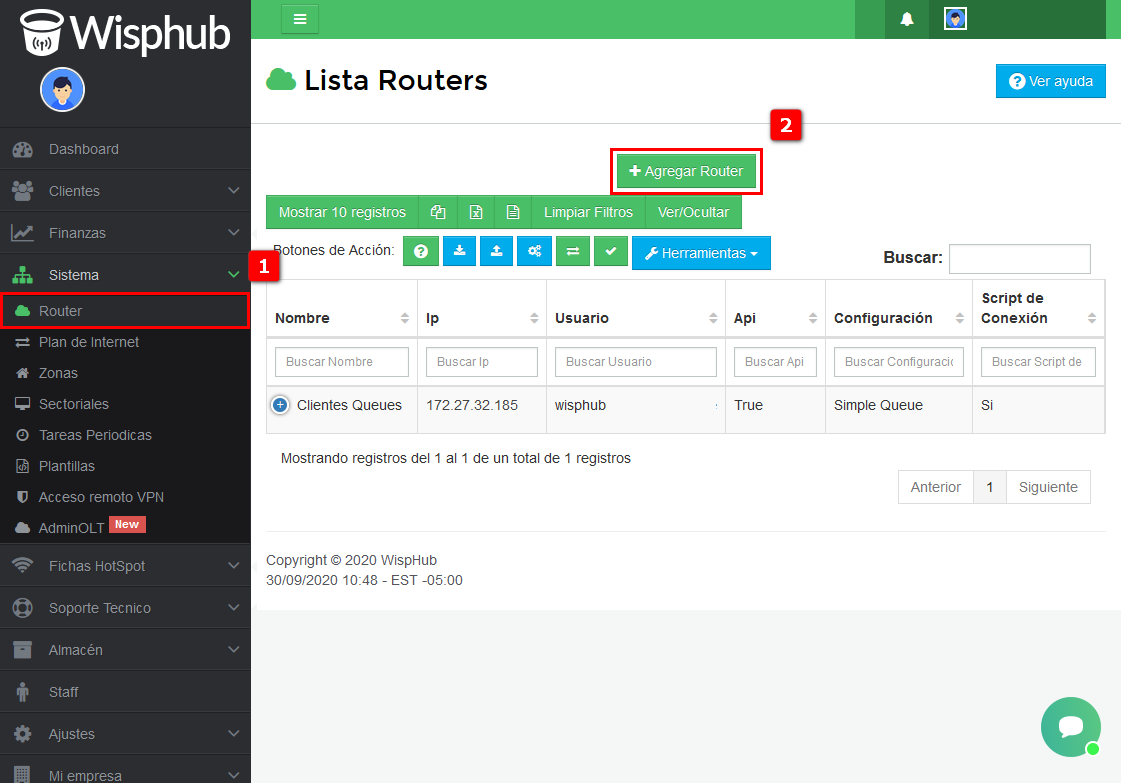
4Colocamos los datos que copiamos en su respectivo campo y configuramos la con los parámetros que se van a trabajar para esta conexion.

5Una vez configurada la zona con los ajustes correspondientes (recuerde que la zona se debe configurar dependiendo sus necesidades) guardamos la zona y podremos encontrar que ambas zonas están conectadas con el mismo direccionamiento.
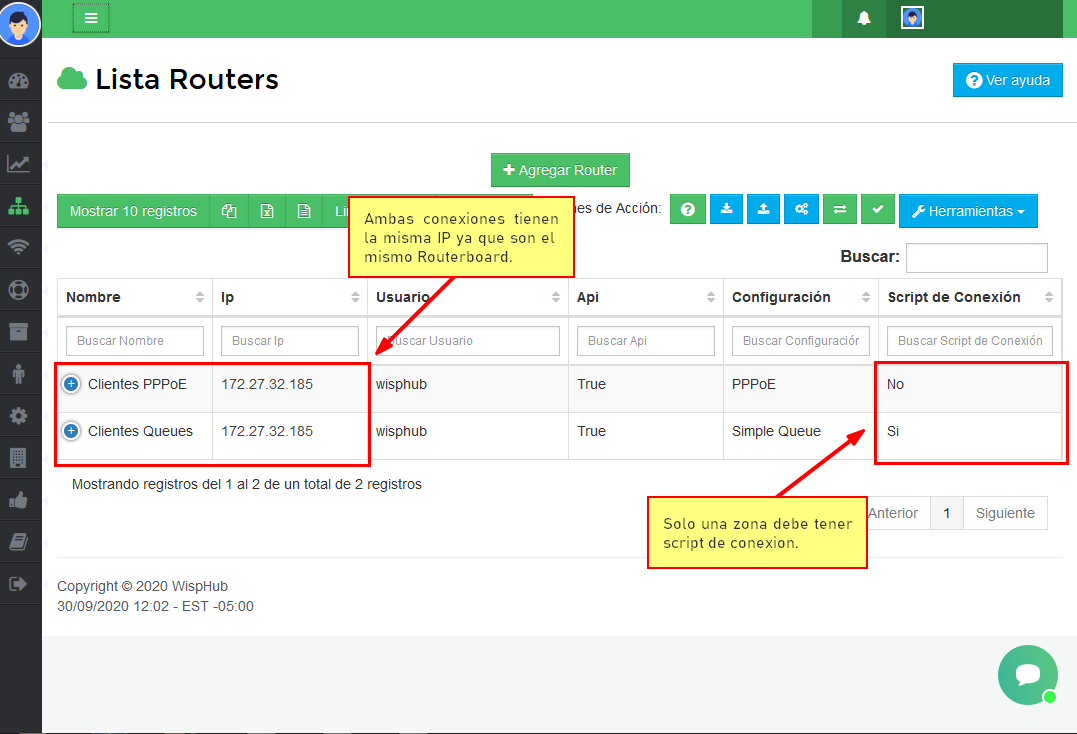
¿Qué pasa si genero otro script de conexión si ya tiene uno mi Routerboard?
Si su Routerboard ya esta conectado con WispHub y usted generea otro script de conexion al colocarlo de su equipo perdera conexion de la zona con la que ya estaba trabajando.
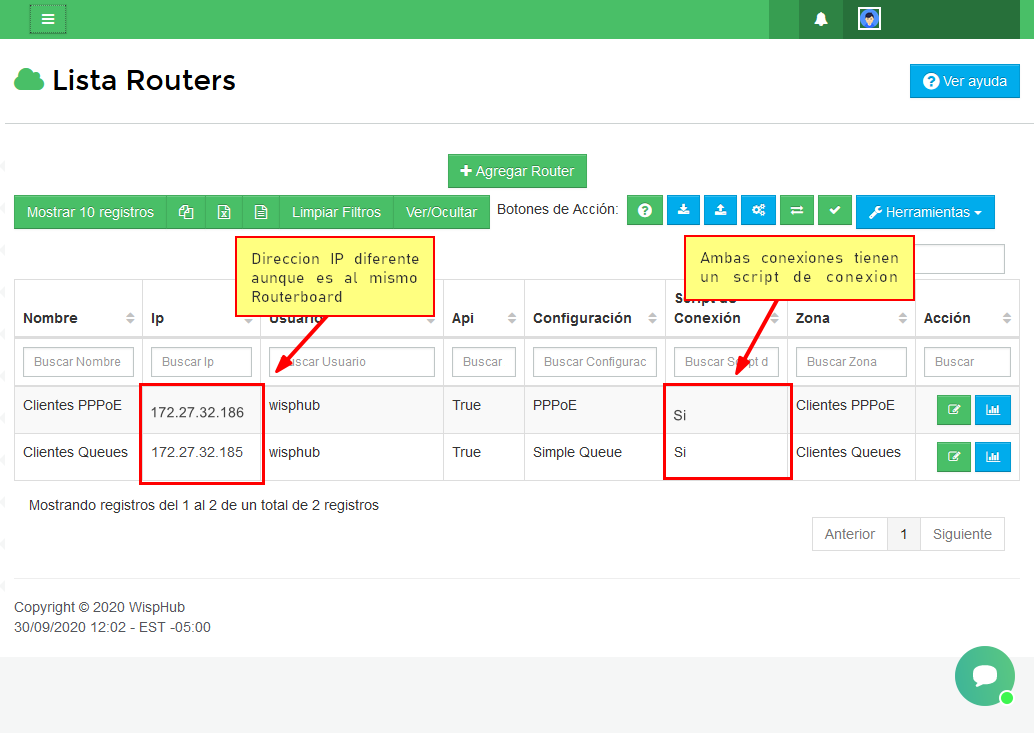
1Verificar la IP que tiene asignada la conexion WisphubVNP en la liste de IP de su Routerboard.
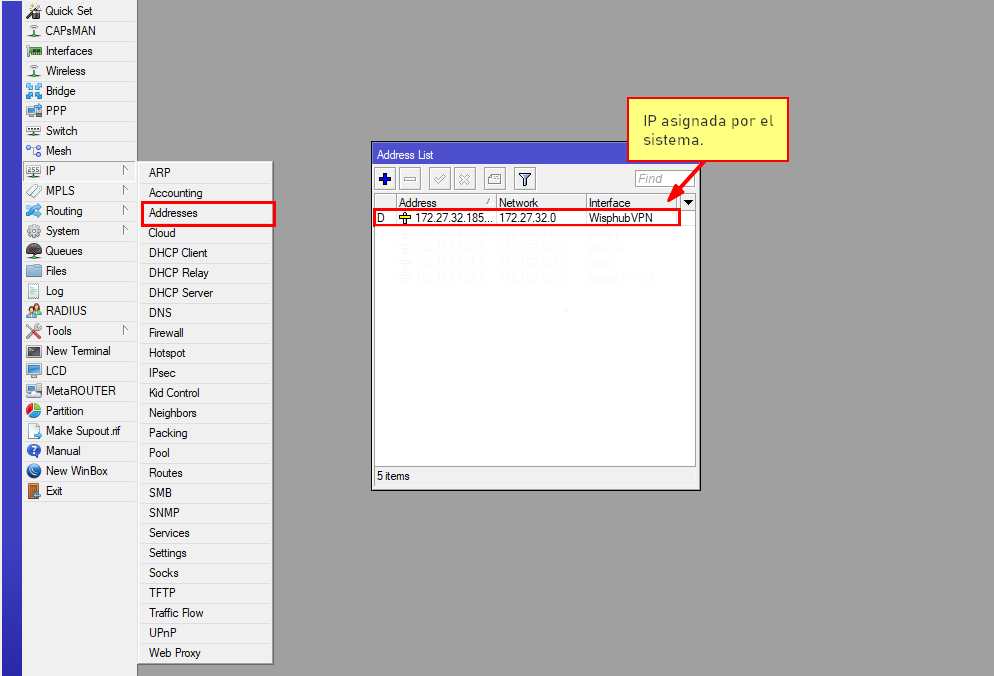
2Copiar los datos de la conexión que tiene su Routerboard (el que tenga la misma IP que se consulto en su equipo)
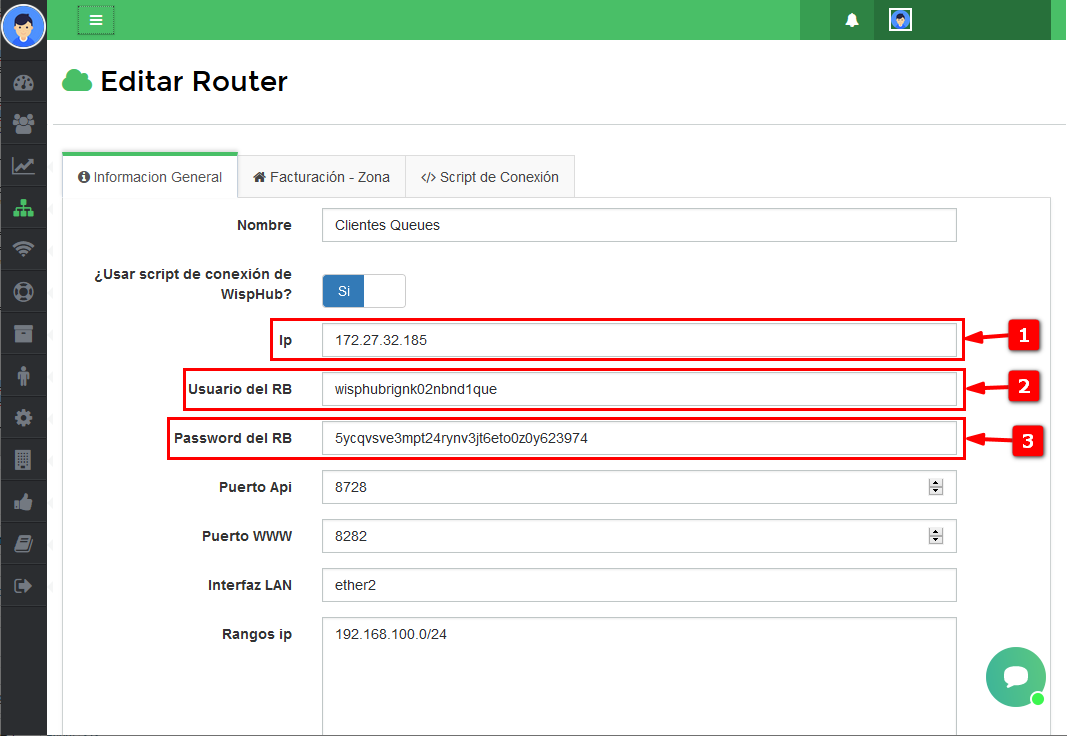
3Pegar los datos de conexión en la otra zona
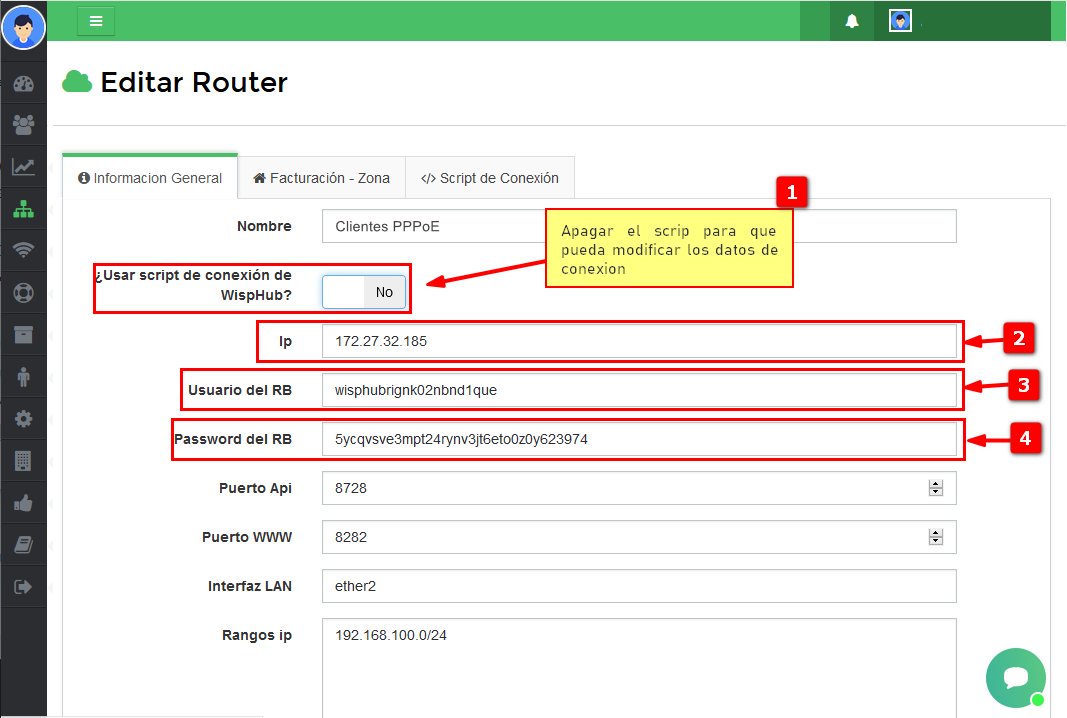
Conectar con IP publica
Ejemplo:
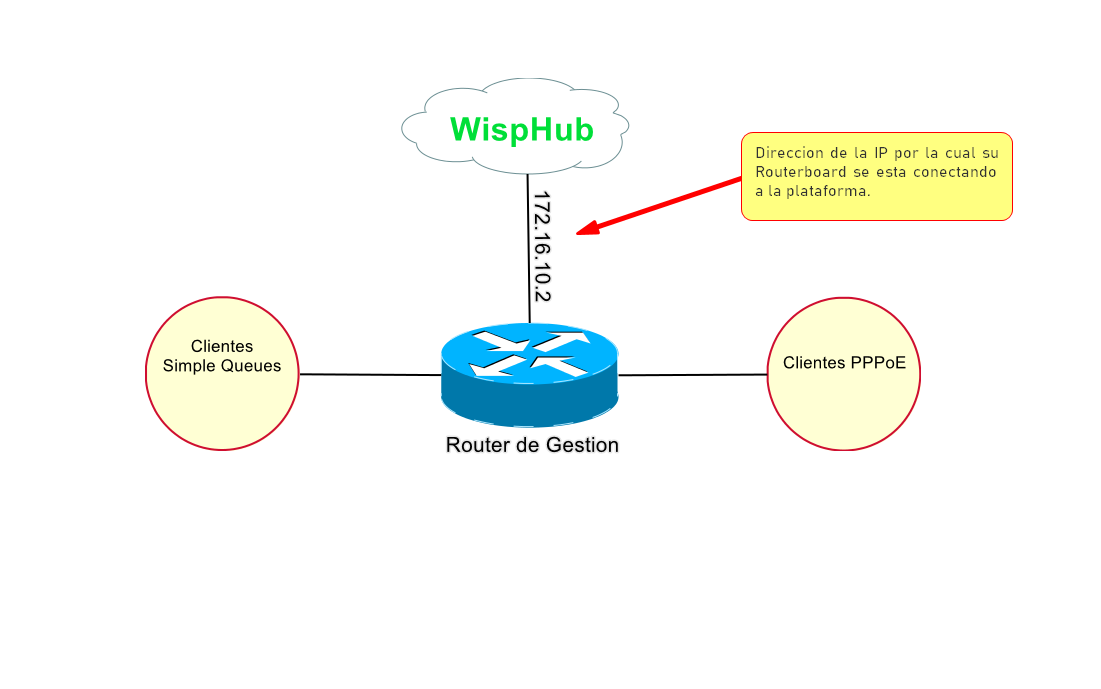
Nota
1Nos dirigimos a la lista de Sistemas/Router y abrimos las configuraciones del router que ya hemos conectado.
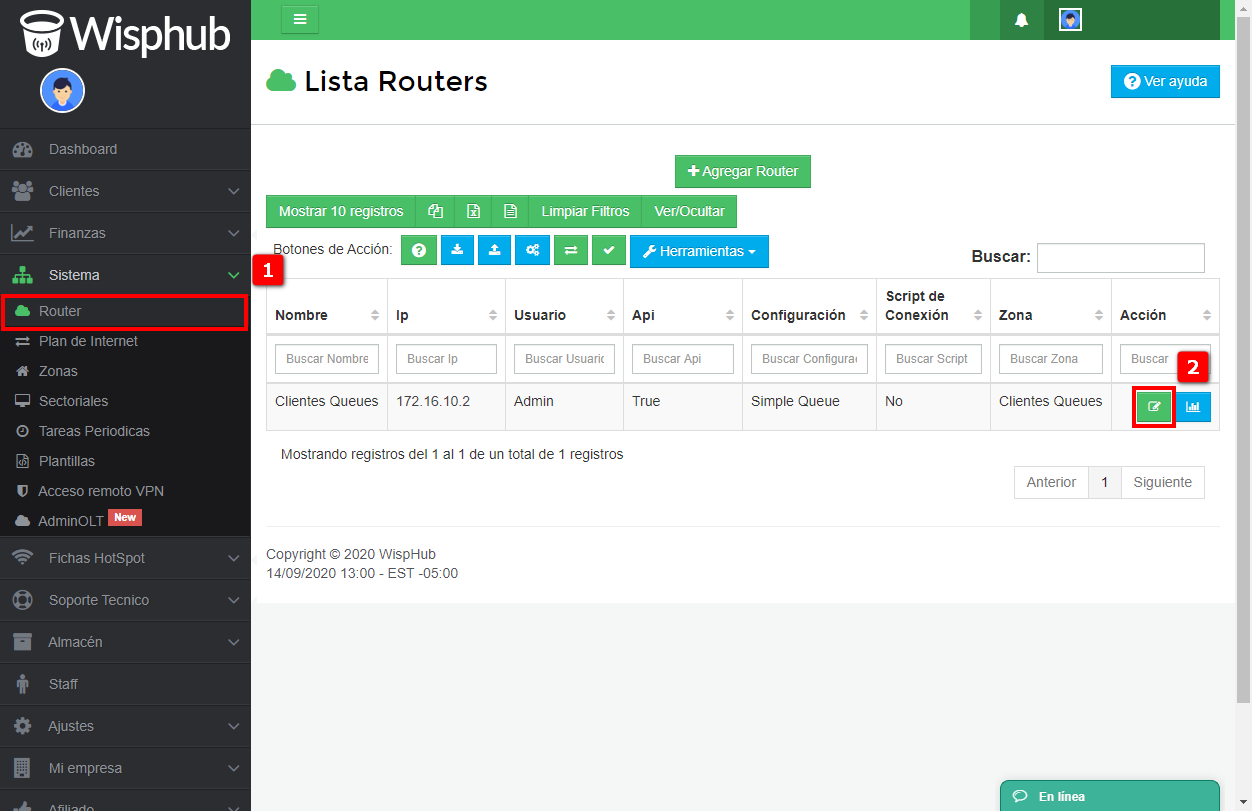
2Copiamos los datos de acceso de esa conexión los cuales son la IP, Usuario y Password.
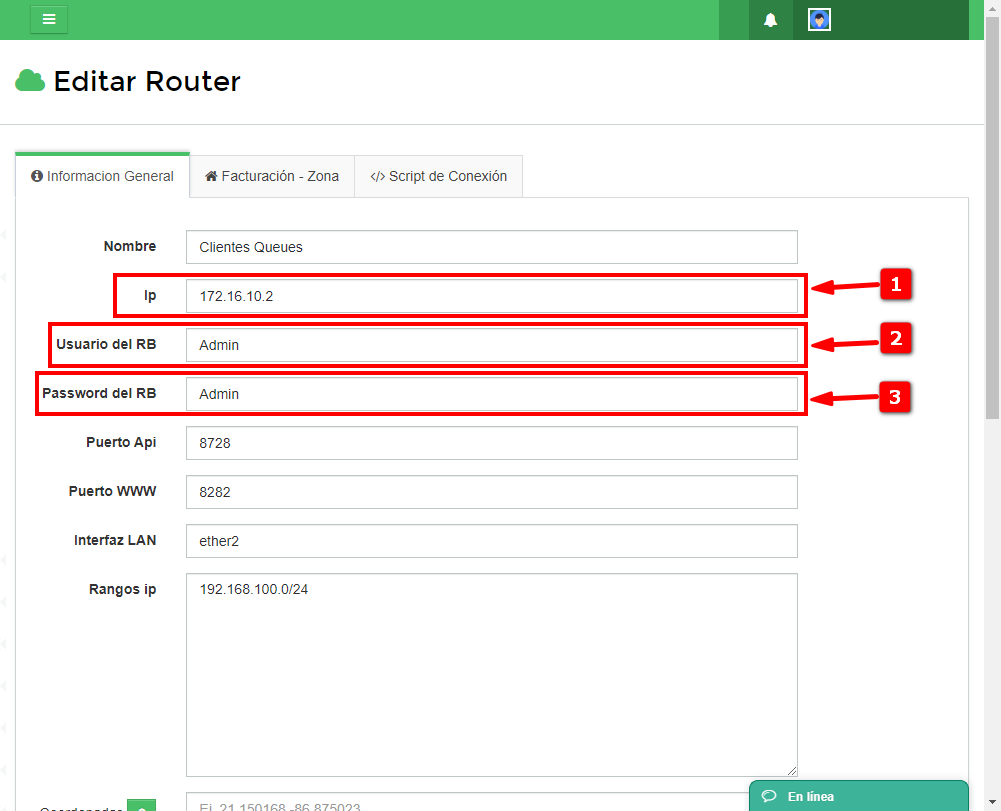
3Una vez que copiamos los datos de conexión nos dirigimos nuevamente a la lista de routers y le damos en agregar router.
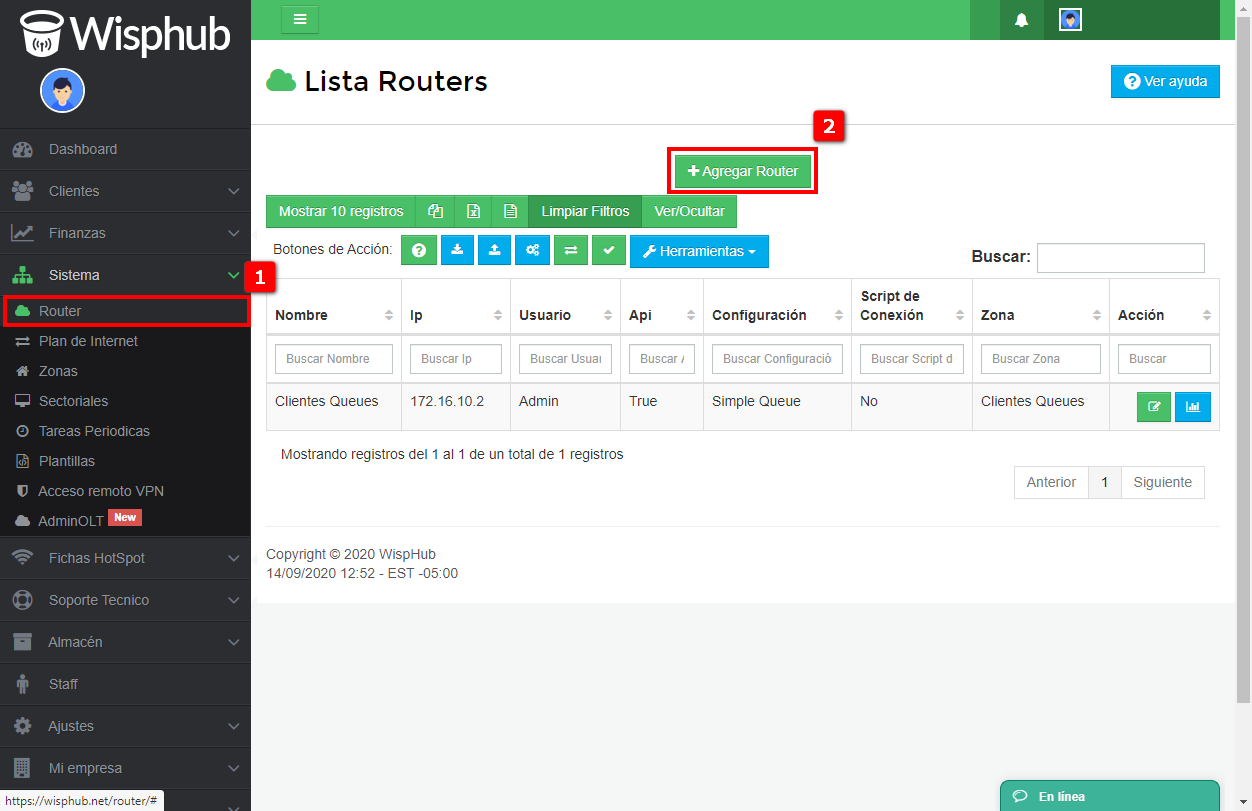
4Colocamos los datos que copiamos en su respectivo campo y configuramos la con los parámetros que se van a trabajar para esta conexion.
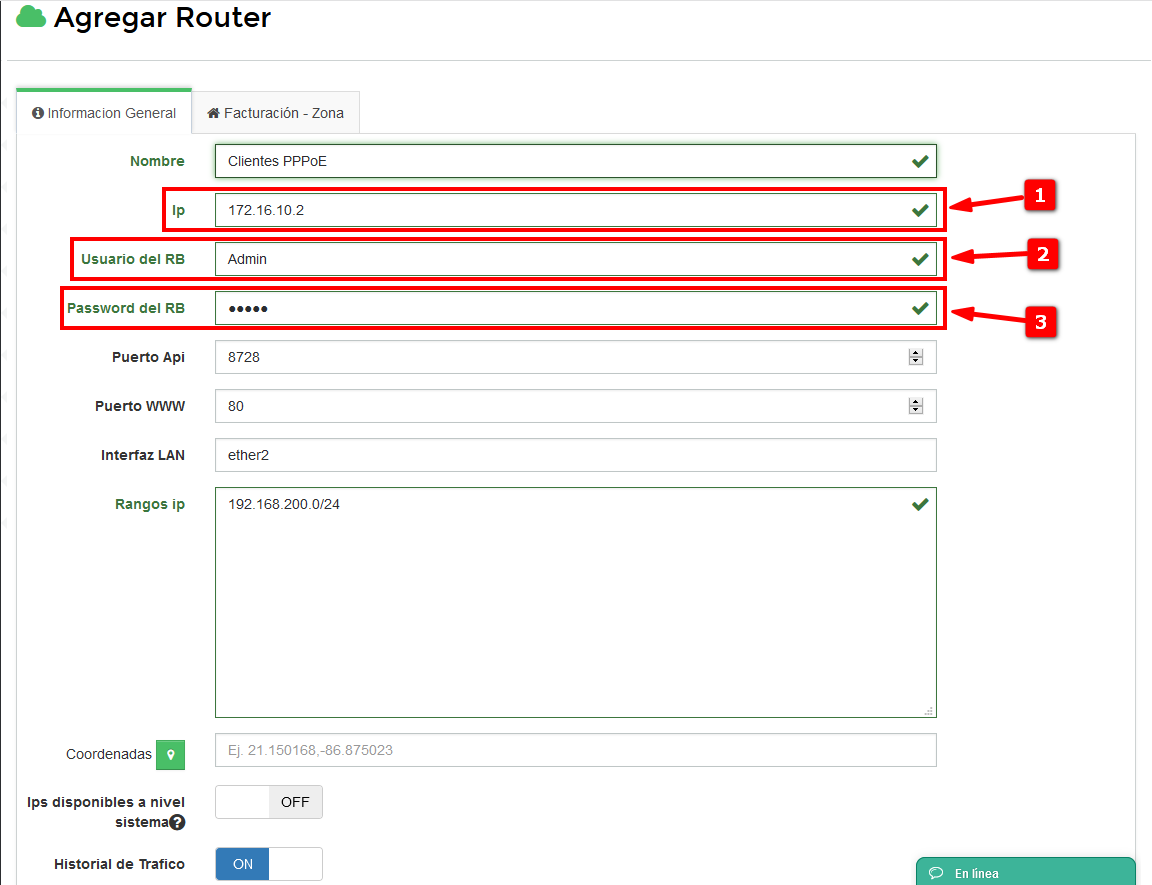
5Una vez configurada la zona con los ajustes correspondientes (recuerde que la zona se debe configurar dependiendo sus necesidades) guardamos la zona y podremos encontrar que ambas zonas están conectadas con el mismo direccionamiento.
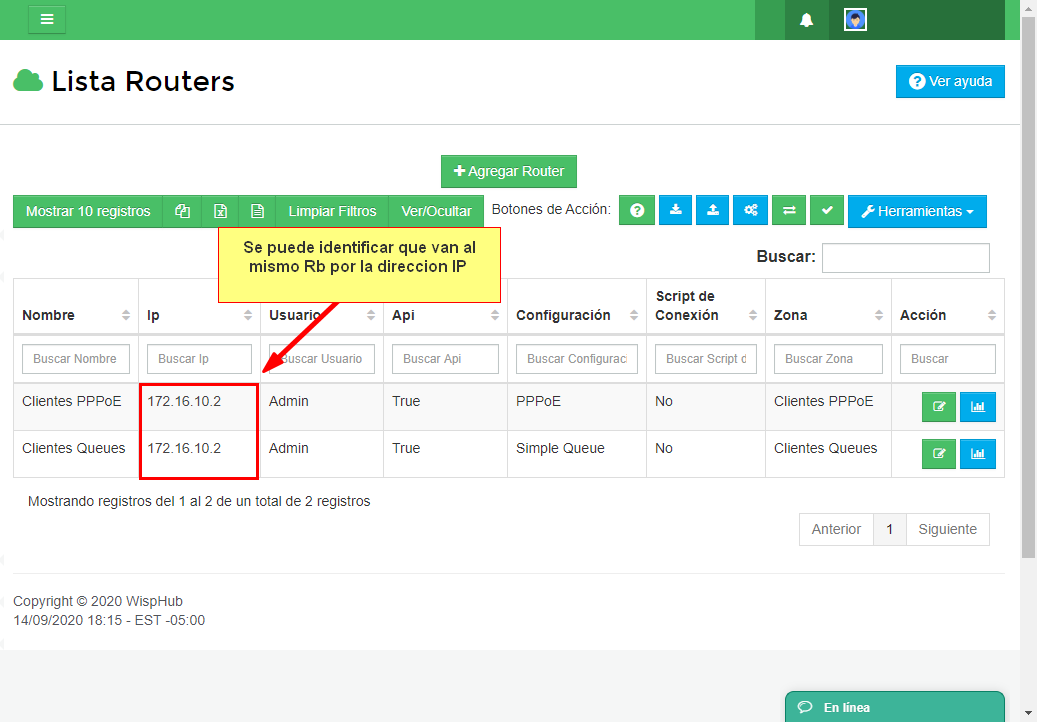
12 de Septiembre de 2020 a las 13:55 - Visitas: 32541
